Kulaklıklar iki temel varyasyonla gelir; Birliktemikrofonu ve biri olmadan. Her ikisi de aynı fiyat aralığında ya da daha azına düşer, bu yüzden insanların genellikle bir kulaklık seti ve mikrofonu vardır. Windows 10'da, kulaklığı sadece ses jakına takarak başlayabilirsiniz. Tüm giden sesleri dinleyebileceksiniz. Kulaklıktaki mikrofon yine de farklı bir durum olacak. Her zaman işe yaramaz. Windows 10'da bir mikrofonlu kulaklığı nasıl yapılandırabilirsiniz.
Donanım
Bu gönderide tek bir sisteme sahipses jakı. Eski dizüstü bilgisayarlar ve PC'ler, kulaklık ve mikrofon için ayrı bir jakla gelir. Bu, donanımın ayrıca satıldığı zamandı. Bu mesaj, birinde kulaklık ve mikrofon olan kulaklıklar için tek bir ses jakına sahip sistemler ile ilgilidir. Bu, telefonunuzla birlikte verilen kulaklıkları ve kulaklıkları da içerir.

Mikrofonlu Kulaklığı Yapılandır
Normalde, mikrofonun çalışmasını sağlamak için kulaklığınızı sisteminize bağlamaktan daha fazlasını yapmanız gerekmez, ancak bu işe yaramazsa, aşağıdakileri deneyin.
Kulaklığınızı sisteminize bağlayın. Sistem tepsisindeki hoparlör simgesine sağ tıklayın ve Sesler seçeneğini seçin. Kayıt sekmesine gidin. Kulaklığınızın mikrofonu ses cihazları listesinde görünüyorsa, sağ tıklayın ve Varsayılan cihaz olarak ayarla seçeneğini seçin. Elbette, kulaklığınızın mikrofonu Kayıt sekmesinde görünmeyebilir. Kulaklık Çalma sekmesinde görünecek, ancak mikrofonu Kayıt sekmesinde görünmeyecektir, bu durumda bir sürücü probleminiz vardır.
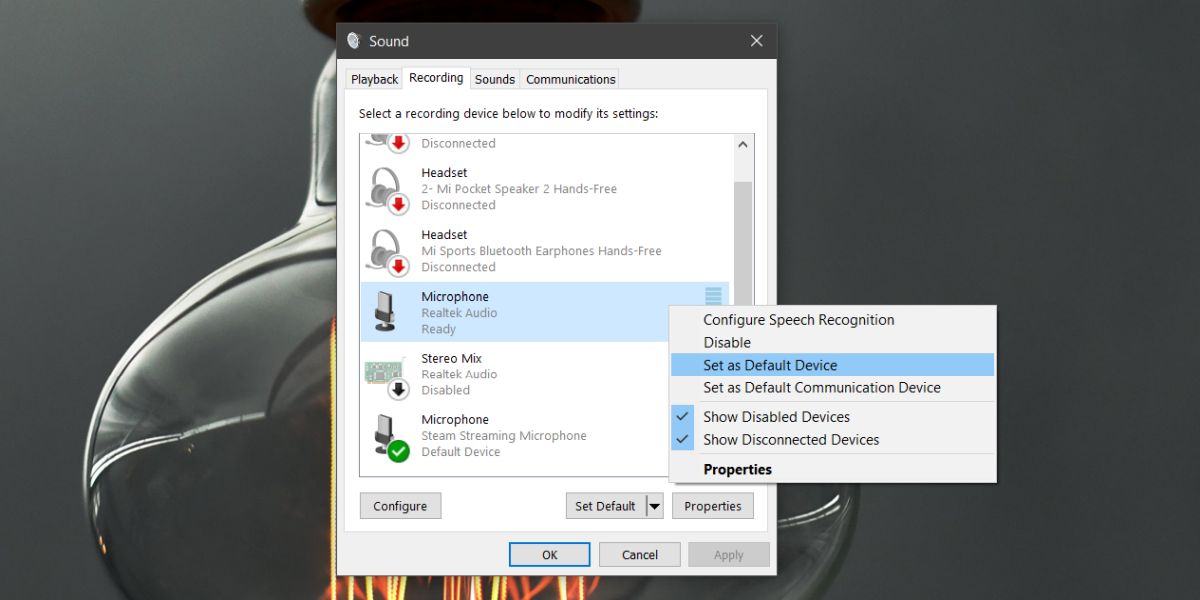
Sürücü sorununu düzeltmek için, Cihazı açınYönetici. Ses, video ve oyun kumandası cihazlarını genişletin. Burada, ses cihazınızı aramanız gerekir. Bu sizin ses kartınız olacak ve High Definition Audio Device gibi bir isme veya benzer bir şeye sahip olacaktır. Sağ tıklatın ve içerik menüsünden Özellikler'i seçin. Özellikler penceresinde, Sürücü sekmesine gidin. Sürücü yazılımı güncelle> Sürücü yazılımım için hesaplamama gözat> Bilgisayarımdaki mevcut sürücüler listesinden seçmeme izin ver.
Listede Realtek Audio sürücüsünü arayın ve seçin. Bu sürücüyü yükleyin ve yüklendikten sonra sisteminizi yeniden başlatın.
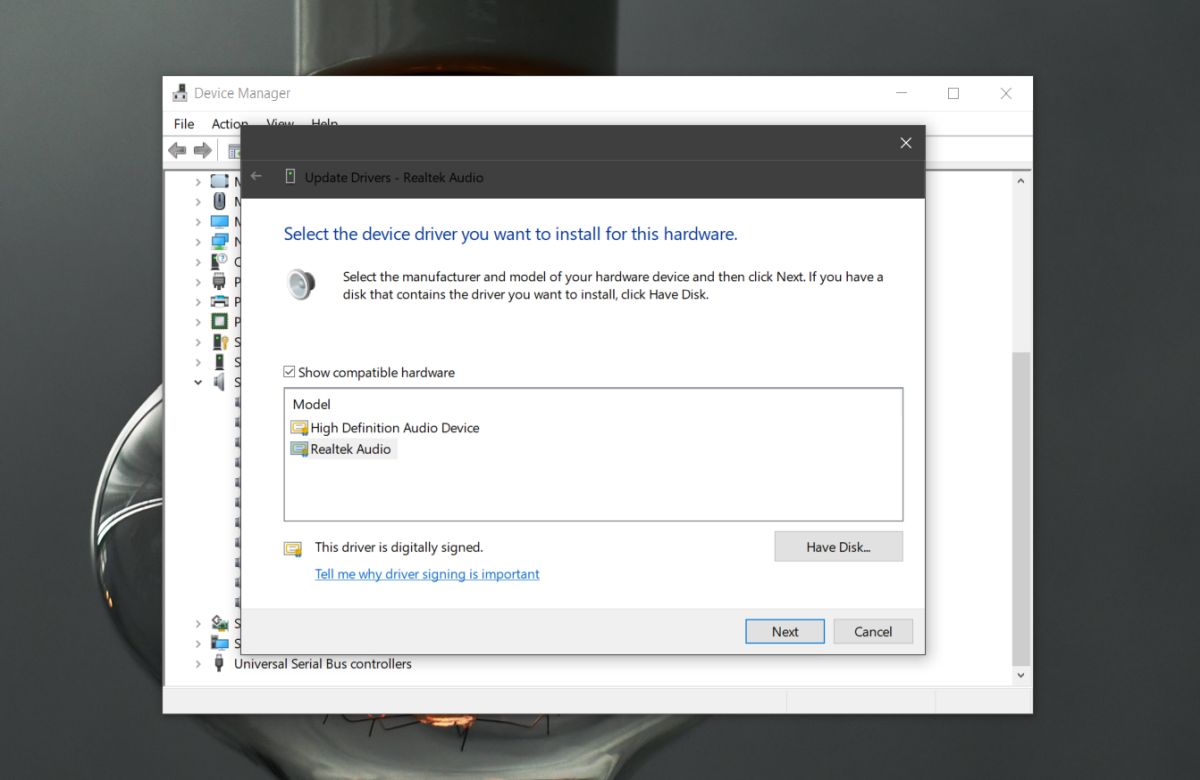
Sisteminiz yeniden başlatıldıktan sonrakulaklık veya kulaklık Ne tür bir kulaklıklı mikrofon seti bağladığınızı soran bir ekran istemi görürseniz, mikrofonlu kulaklık seçeneğini seçin. Bu muhtemelen yalnızca Dell dizüstü bilgisayarlarda olan bir şeydir, ancak diğer sistemlerde de benzer bir şey alabilirsiniz.
Hem kulaklığın hem de mikrofonun şimdi işe yaramalı. Mikrofon hala çalışmıyorsa, bu yazıda açıklanan ilk adımı tekrarlayın, yani mikrofonu varsayılan giriş cihazı olarak ayarlayın.
Windows 10 Realtek ses sürücülerini Aygıt Yöneticisi'nde listelemezse, bunları manuel olarak indirmeniz ve yüklemeniz gerekir.













Yorumlar